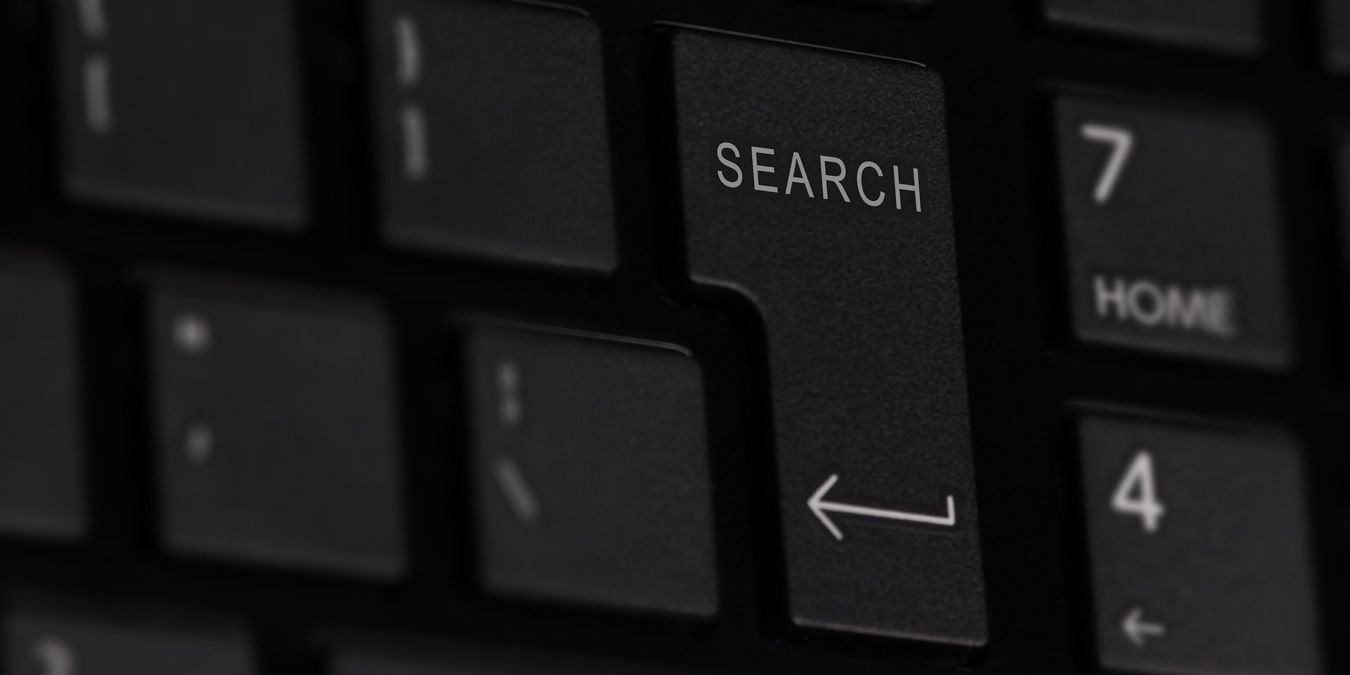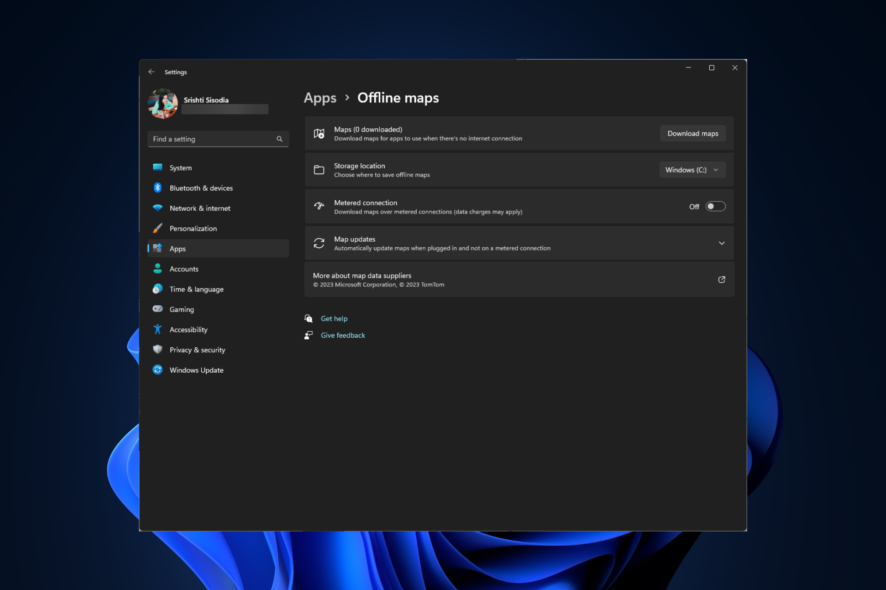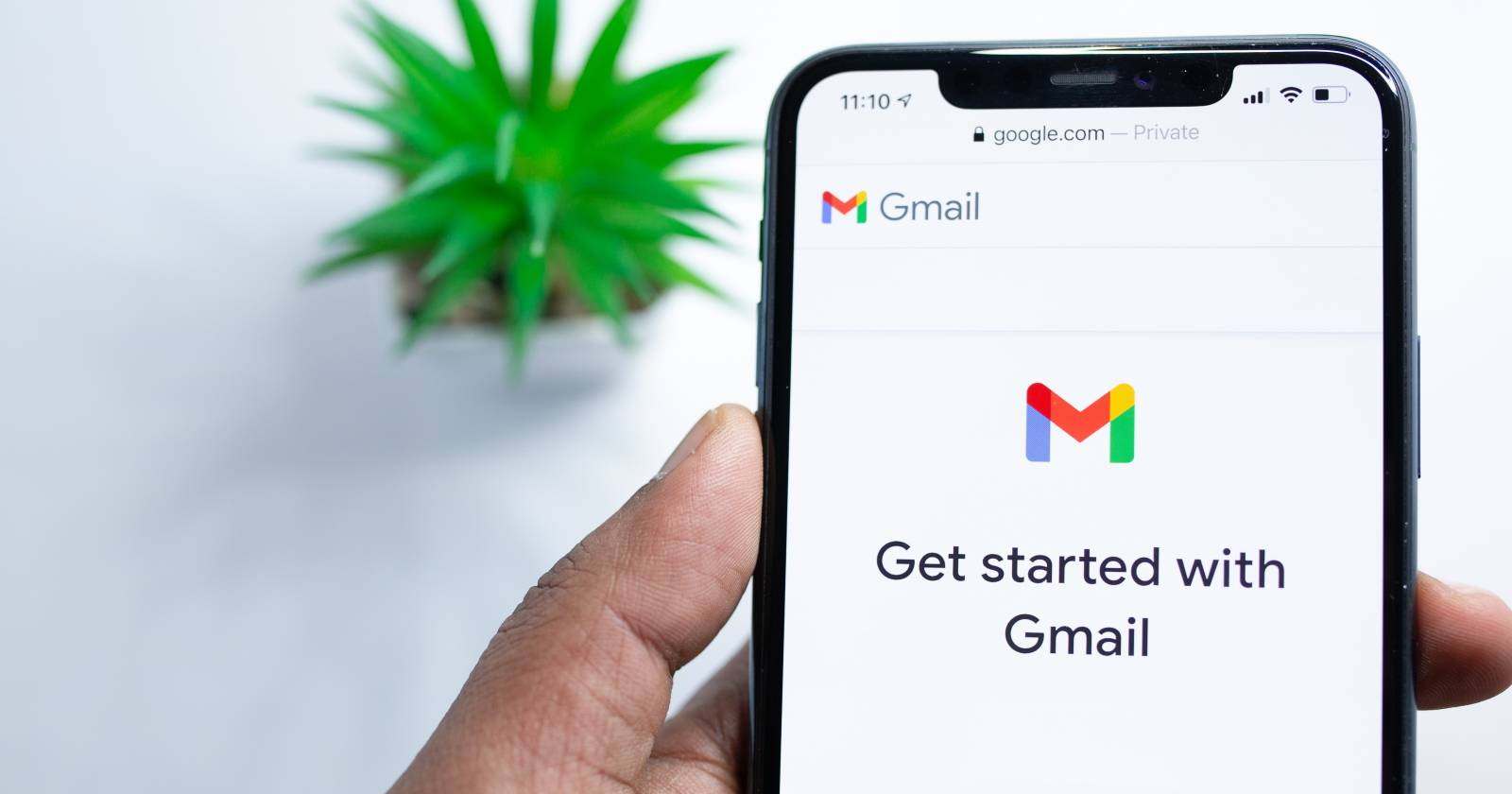Как объединить видео в один файл с помощью VLC Media Player


Почему это полезно: не всегда запись получается одним дублем. Если вы ведёте канал YouTube или регулярно публикуете ролики, умение быстро склеить несколько файлов пригодится.
Важно: этот метод не производит «глубокой» обработки (цветокоррекции, переходов или ресайза). Он просто собирает файлы в один контейнер при помощи VLC. Если нужен профессиональный монтаж — лучше использовать специализированные редакторы.
Что такое VLC Media Player
VLC Media Player — бесплатный, открытый медиаплеер от проекта VideoLAN. Доступен на Windows, macOS, Linux, Android и iOS. Краткое определение: плеер с богатыми возможностями воспроизведения и опциями трансляции/конвертации файлов.
Ссылка для скачивания: VLC Media Player для Windows | Mac | Linux | Android | iOS (бесплатно)
Подготовка и требования
Коротко о том, что нужно до начала работы:
- Компьютер с Windows (инструкция ниже — для Windows). Для macOS и Linux команды отличаются по синтаксису.
- Установленный VLC. Запишите путь к vlc.exe (обычно в Program Files).
- Все видеофайлы, которые нужно объединить, лучше поместить в одну папку и упростить имена (например, 1.mp4, 2.mp4).
- Резервная копия исходных файлов на случай непредвиденной ошибки.
Совет: если файлы имеют разное разрешение или кодеки, итог может проигрываться некорректно. В таких случаях рассмотрите перекодирование всех файлов в одинаковые кодеки пред тем как склеивать.
Обзор команды VLC и её атрибутов
Ниже шаблон команды, которую вы будете использовать в командной строке. Вы можете предварительно вставить его в текстовый файл, чтобы менять имена файлов и путь быстрее.
"" videofile1.mp4 videofile2.mp4 --sout "#gather:std{access=file,mux=ts,dst=all.ts}" --no-sout-all --sout-keep Пояснение ключевых частей:
: полный путь к vlc.exe на вашем компьютере. На Windows это что-то вроде “C:\Program Files\VideoLAN\VLC\vlc.exe”. Путь берите в кавычки, если в нём есть пробелы. - videofile1.mp4, videofile2.mp4: имена входных файлов в том же каталоге, где вы запускаете cmd. Можно перечислить больше файлов через пробел.
- –sout “#gather:std{access=file,mux=ts,dst=all.ts}”: инструкция VLC собрать потоки и записать их в файл (в этом примере all.ts). Параметр mux=ts указывает контейнер MPEG-TS — он часто работает для простого слияния потоков.
- –no-sout-all –sout-keep: дополнительные опции, чтобы VLC фокусировался на указанном выводе.
Примечание: в примерах ниже мы заменим all.ts на имя нужного файла, например merged.mp4 или merged.flv.
Пошаговая инструкция для Windows
Поместите все видео, которые нужно объединить, в одну папку. Упростите имена файлов: 1.mp4, 2.mp4 и т.д.
Откройте папку с файлами в Проводнике Windows.
Нажмите на адресную строку вверху Проводника.
В адресной строке введите cmd и нажмите Enter. Откроется Command Prompt с текущей папкой как рабочим каталогом.
Скопируйте шаблон команды (см. выше) и вставьте в окно командной строки. Если Ctrl+V не работает, щёлкните правой кнопкой мыши и выберите Вставить.
Как найти путь к vlc.exe
Откройте поиск Windows и наберите VLC.
Щёлкните правой кнопкой на VLC media player и выберите Открыть расположение файла. Это откроет папку с ярлыком VLC.
Из адресной строки скопируйте полный путь к папке. Это путь к ярлыку или к самой установке.
Вставьте этот путь в командную строку и добавьте \vlc.exe в конце. Если путь содержит пробелы, оберните весь путь в кавычки.
Иногда Ctrl+V не вставляет — используйте правый клик -> Вставить. Добавьте \vlc.exe в конец.
Добавление имён видеофайлов
Вернитесь в папку с видео и скопируйте имена файлов. В примере мы используем 1.mp4 и 2.mp4. Вставьте их после пути к vlc.exe в командной строке, разделив пробелом.
Указание итогового имени файла
В параметре dst=all.ts замените all.ts на имя итогового файла, например merged.mp4. Пример строки для MP4 может выглядеть так:
"D:\VLC Download\vlc.exe" 1.mp4 2.mp4 --sout "#gather:std{access=file,mux=ts,dst=merged.mp4}" --no-sout-all --sout-keepПосле того как указали путь к VLC, имена входных файлов и имя выходного файла, нажмите Enter.
Ошибки и как их исправлять
Иногда команда не выполняется и вы видите ошибку в VLC.
Частая причина — несовместимость контейнеров или кодеков. Одно из простых решений — переключиться на контейнер FLV и переименовать файлы в .flv:
Щёлкните правой кнопкой на видеофайле и выберите Свойства > Детали. Измените формат на FLV (или убедитесь, что файл воспроизводится как FLV в VLC).
В командной строке замените 1.mp4 и 2.mp4 на 1.flv и 2.flv. Также поменяйте dst=merged.flv.
Пример итоговой команды для FLV:
"D:\VLC Download\vlc.exe" 1.flv 2.flv --sout "#gather:std{access=file,mux=ts,dst=merged.flv}" --no-sout-all --sout-keepПосле выполнения команды вы найдёте итоговый файл merged.flv в той папке.
Важно: переименование расширения в проводнике не конвертирует кодеки. Если у вас были mp4 с H.264, просто переименовать .mp4 в .flv иногда недостаточно. В таких случаях предпочтительнее использовать FFmpeg для конкатенации или сначала сконвертировать файлы к одному набору кодеков.
Альтернативы и когда VLC не подходит
- FFmpeg (рекомендуется при проблемах с кодеками): мощный инструмент командной строки для точной склейки и перекодирования. Пример быстрой конкатенации:
Создайте файл list.txt со строками:
file '1.mp4'
file '2.mp4'
file '3.mp4'И выполните:
ffmpeg -f concat -safe 0 -i list.txt -c copy output.mp4Если кодеки отличаются, используйте перекодирование:
ffmpeg -i "concat:1.mp4|2.mp4" -c:v libx264 -c:a aac output.mp4Графические видеоредакторы (для профессионального монтажа): Adobe Premiere, DaVinci Resolve, Shotcut, OpenShot. Они дают контроль над переходами, звуком и цветом.
Онлайн-сервисы: удобны для коротких роликов, но могут требовать загрузки файлов в облако (вопросы приватности и скорость загрузки).
Когда VLC не годится:
- файлы имеют разные частоты кадров или кодеки, и требуется синхронизация;
- нужен монтаж (переходы, титры, цветокоррекция);
- большие файлы и требуется точное управление битрейтом.
Руководство (SOP) — быстрая шпаргалка
- Соберите все исходные файлы в одну папку.
- Упростите имена: 1.mp4, 2.mp4 и т.д.
- Откройте папку -> адресная строка -> введите cmd -> Enter.
- Найдите путь к vlc.exe через поиск Windows и вставьте его в командную строку (добавьте \vlc.exe).
- Составьте команду: “
” 1.mp4 2.mp4 –sout “#gather:std{access=file,mux=ts,dst=merged.mp4}” –no-sout-all –sout-keep - Нажмите Enter и дождитесь завершения. Проверьте итоговый файл.
Критерии приёмки:
- Итоговый файл воспроизводится в стандартном медиаплеере.
- Порядок роликов соответствует ожидаемому.
- Нет видимых артефактов при переходах между роликами (если не требуются плавные переходы).
Чек‑лист по ролям
Для автора контента:
- Проверить порядок клипов
- Создать резервную копию исходников
- Упростить имена файлов
Для монтажёра/администратора:
- Проверить путь к VLC
- Запустить команду в CMD
- Проверить итоговый файл и при необходимости перекодировать
Тест‑кейсы и критерии приёмки
- Склейка двух одинаковых mp4 (кодек и разрешение совпадают) — ожидается быстрая конкатенация без перекодирования.
- Склейка mp4 с разными кодеками — ожидается ошибка или некорректное воспроизведение; решение — перекодировать или использовать FFmpeg.
- Большие файлы (>1 ГБ) — проверять свободное место на диске и время выполнения.
Матрица совместимости и практические заметки
- Контейнеры: MP4, FLV, TS — VLC может работать с разными контейнерами, но конкретный параметр mux=ts чаще всего применяется для объединения.
- Кодеки: одинаковые кодеки упрощают задачу. H.264 + AAC в MP4 чаще всего работают.
- Платформы: инструкция ориентирована на Windows. На macOS и Linux путь к исполняемому файлу и запуск в терминале отличаются.
Решение проблем: пошаговые советы
- Если итог не воспроизводится — проверьте кодеки исходников.
- Если вы видите ошибку доступа — запустите CMD от имени администратора.
- Если команда не вставляется — используйте правый клик -> Вставить.
- Если проигрываются только первые N секунд — попробуйте другой контейнер (FLV/TS) или FFmpeg.
Мини‑методология: проверка перед публикацией
- Откройте итоговый файл в VLC и в другом плеере (например, в системном плеере).
- Пройдите по ключевым местам стыка: начало, середина, конец каждого клипа.
- Убедитесь, что звук синхронизирован и нет неожиданных тишин.
Небольшая галерея крайних случаев
- Одно видео в 24 fps, другое в 30 fps — возможны щелчки и рассинхрон; лучше перекодировать.
- Разные звуковые дорожки (стерео vs моно) — аудио может вести себя непредсказуемо.
- Файлы с DRM — не поддаются объединению.
Быстрый справочник команд (шаблоны)
VLC (MP4):
"C:\Program Files\VideoLAN\VLC\vlc.exe" 1.mp4 2.mp4 --sout "#gather:std{access=file,mux=ts,dst=merged.mp4}" --no-sout-all --sout-keepVLC (FLV):
"C:\Program Files\VideoLAN\VLC\vlc.exe" 1.flv 2.flv --sout "#gather:std{access=file,mux=ts,dst=merged.flv}" --no-sout-all --sout-keepFFmpeg (concat with list.txt):
ffmpeg -f concat -safe 0 -i list.txt -c copy output.mp4FFmpeg (перекодировка):
ffmpeg -i "concat:1.mp4|2.mp4" -c:v libx264 -c:a aac output.mp4Факт‑бокс
- VLC: бесплатен и кроссплатформен.
- Поддержка контейнеров: MP4, FLV, TS и др.
- Ограничений на число файлов для слияния формально нет, но время обработки растёт с длиной файлов.
Краткий глоссарий
- Контейнер: формат файла, который хранит видео и аудио дорожки (например, MP4).
- Кодек: алгоритм сжатия аудио или видео (например, H.264).
- Конкатенация: склейка нескольких файлов в один.
Решение на основе принятия решения (Mermaid)
flowchart TD
A[Нужно объединить видео?] --> B{Файлы одинаковы по кодеку и частоте кадров}
B -- Да --> C[Использовать VLC команду]
B -- Нет --> D[Использовать FFmpeg или конвертировать кодеки]
D --> E{Нужен монтаж и переходы?}
E -- Да --> F[Использовать видеоредактор]
E -- Нет --> G[Перекодировать и затем склеить]Приватность и безопасность
Если вы используете онлайн‑сервисы для склейки, файлы загружаются на сервер третьей стороны. Для конфиденциального контента рекомендуем использовать локальные инструменты (VLC, FFmpeg, офлайн‑редакторы).
Краткое резюме
VLC позволяет быстро объединять видео при помощи простой команды. Метод удобен для быстрых задач и когда не требуется монтаж. Если файлы имеют разные кодеки или нужен контроль качества, используйте FFmpeg или графические редакторы.
Важно: всегда сохраняйте резервные копии оригиналов перед массовыми изменениями.
Часто задаваемые вопросы
Q: Можно ли объединить больше двух файлов?
A: Да. Перечислите все имена файлов в одной команде через пробел.
Q: Нужно ли перекодировать файлы перед слиянием?
A: Если кодеки и параметры совпадают — не обязательно. Если нет — рекомендуется привести файлы к единому кодеку.
Q: Работает ли инструкция на macOS или Linux?
A: Принцип тот же, но путь к vlc и синтаксис терминала будут отличаться.